Adobe Photoshopを解約して返金してもらうには(2025年)
Adobe Photoshopには14日間の返金保証があり、年間サブスクリプションプランを契約したにもかかわらず、サブスクリプションプランを解約するとすぐに全額返金してくれたので満足しました。
Adobe Photoshopは最高のデジタル編集プログラムの一つですが、日本語のネイティブアプリを利用していても、ツールや機能が数多くあるため、圧倒されてしまうかもしれません。あらゆる人に適しているわけではないことを知り、14日間の返金保証が実際に機能するかどうか確かめることにしました。
それでもデジタル編集プログラムが必要な場合は、Luminar AIを試すことをお勧めします。Photoshopと同じ編集ツールが数多くありますが、AIテクノロジーのおかげで非常に使いやすいです。また、Photoshopよりも非常に安価で、7日間のトライアルを利用して無料で試せます。
しかし、まず、Photoshopの解約プロセスについてみてみましょう。容易に解約でき、プロセスさえ把握していれば、すぐに返金してもらえます。
クイックガイド: Photoshopを解約して全額返金してもらうには
- ログイン: Adobe.comにアクセスして、ユーザー名とパスワードを入力します。
- アカウント設定: アカウントの設定画面に進み、[ヘルプとサポート]を開きます
- プランを管理: プランを解約すると、5営業日以内に自動的に返金されます。
ステップバイステップガイド: Adobe Photoshopを解約するには
Photoshopには返金保証があり、ノーリスクで試せます。 満足できなかった場合は、サブスクリプションの購入後14日以内に、以下の手順に従い、アカウントを解約するだけで、自動的に返金されます。
- AdobeのWebサイトにログインする: PhotoshopアプリやCreative Cloudアプリからアカウントを解約することはできません。アカウントを解約するための唯一の方法は、Adobe.comにアクセスしてアカウントにログインすることです。
![]()
- ヘルプとサポート: メニューバーにある[ヘルプとサポート]をクリックします。 するとドロップダウンメニューが開きます。[マイプランを管理]をクリックすると、Adobeのサブスクリプションプランの一覧が表示されます。
![]()
- プランを管理: Photoshopのサブスクリプションのボックスが表示されます。ボックスの下部にある[プランを管理]をクリックします。
![]()
- 利用可能なオプション: 可能な操作がいくつかあります。[プランを解約]をクリックします。
![]()
- 解約の理由を説明する: アカウントを解約する理由を尋ねられます。利用可能な回答から選択するか、[その他]を選択して理由を入力してください。解約の理由は返金に影響しません。
![]()
- 確認する: アカウントを解約すると、すぐにPhotoshopにアクセスできなくなり、Creative Cloudのストレージ容量が100GBから2GBに減少します。これについて考慮したうえで、[続行]をクリックしてください。
![]()
- ラストチャンスオファー: アカウントを解約しない場合、特別オファーが提供されます。特別オファーを望まない場合は、[いいえ]をクリックしてください。
- レビュー: 最後に解約条件を確認します。購入後14日以内にアカウントを解約すると、全額返金され、14日以降に年間サブスクリプションを解約すると、解約料(該当する場合)が発生します。5営業日以内に返金されます。[解約する]をクリックし、アカウントを正式に解約します。
その他のおすすめの画像編集ソフト
1. Luminar: AI で画質を損なわずに素早く編集可能
- スライダーを調整して、変更内容をリアルタイムで確認可能
- ワンクリックで背景を変更可能
- 背景にある不要な画像を削除可能
- 画像に自然にフィットするARオブジェクトを追加可能
- プロ用のデジタル編集ツールが豊富にある
- 7日間の無料トライアル
Luminarは、今までテストした中で最も手軽に利用できるデジタル編集ソフトです。すっきりと整理されたワークステーションがあるため、作業に集中できます。Photoshopに勝る最大の利点は、ワンクリックで一般的なエラーを自動的に修正し、基本的な調整を行えることです。ツールは使いやすく、使い方を習得するためにグラフィックデザインコースを受講したり、何時間も動画を見ながら学習したりする必要はありません。
ツールは4つのカテゴリに分類され、キャンバスの側面に配置されています。ツールカテゴリには以下の4つがあります:
- エッセンシャル: トリミング、回転、色の調整または削除、構造の追加など、基本的な編集ツールです。
- クリエイティブ: 太陽光線、ドラマチックな照明、空の変更、AR要素の追加など、様々なフィルターを使用して画像を洗練させた印象に仕上げられます。
- ポートレート: 顔の特徴を調整したり、体型を変更したりできる他、ボケフィルターを追加して背景をぼかしたり、肌の傷を取り除いたり、肌の色を変更したりできます。
- プロフェッショナル:色やトーンを調整するための高度なツールで、写真家やグラフィックデザイナーに最適です。
Luminarには、写真を自動的に調整できる無料およびプレミアムAIテンプレートが豊富にあります。AIを利用して、写真を検査して良い点と悪い点を認識し、悪い点を取り除けます。下の例では海に沈む夕日の写真を撮りました。太陽の光があまりにもまぶしいことに気づくでしょう。
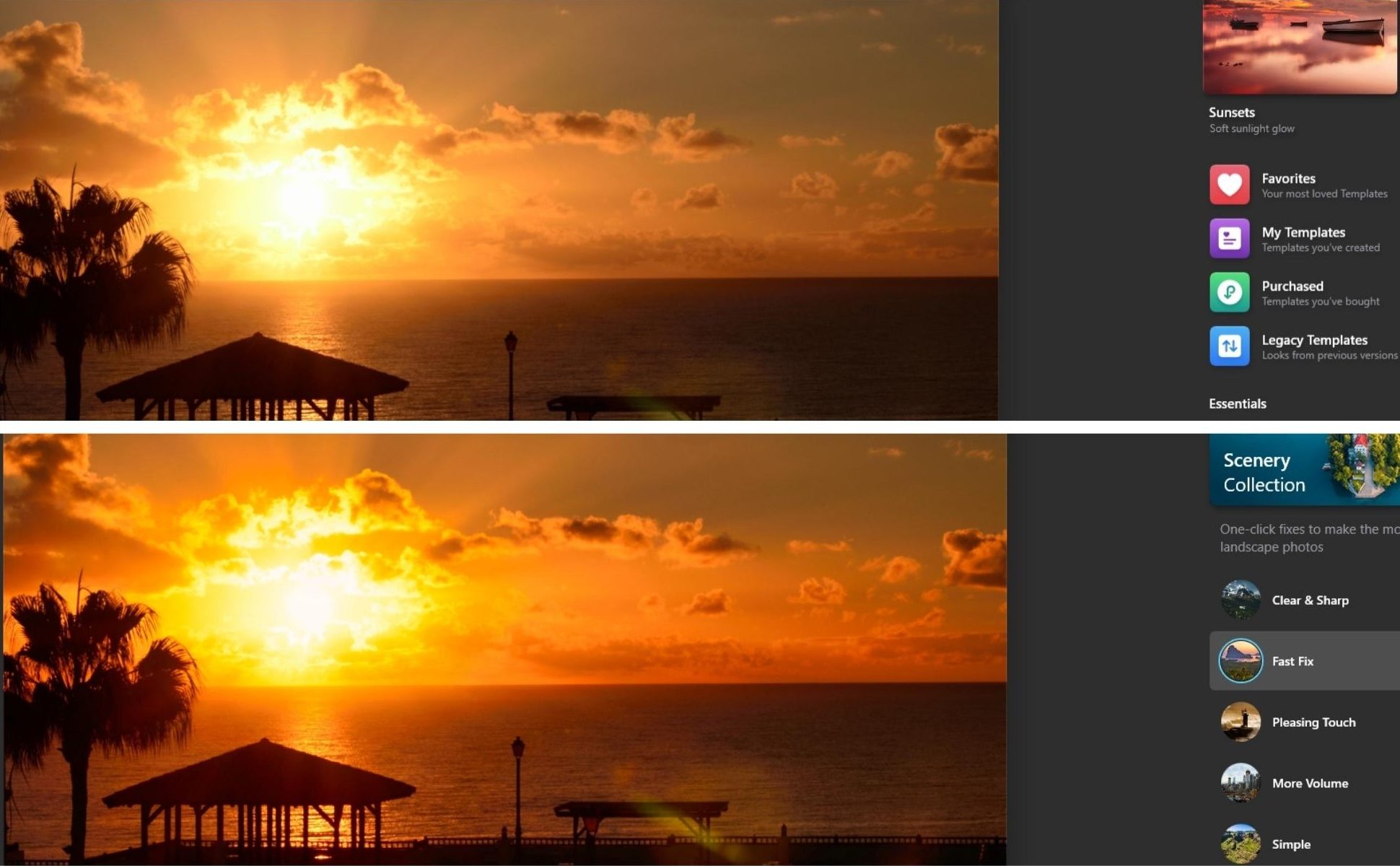
また、写真の背景から不要なオブジェクトや人を容易に削除できたことにも満足しました。手軽に操作できただけではなく、非常に自然な画像に仕上げられました。
誰かの顔の特徴を変更したい場合でも、色を追加または削除したい場合でも、Luminarによってあらゆることを容易に行えます。望む見た目になるまでスライダーを左右に動かし、見た目に満足できない場合は、スライダーを中央に戻してください。画質が損なわれることはありません。
Luminarには、1回限りの購入のライフタイムサブスクリプションを備えたプランがいくつかあります。各プランに30日間の返金保証があるので、ノーリスクで実際に試せます。返金してもらうには、購入後30日以内にLuminarのサポートチームに連絡してください。数日以内に返金されます。
2. DxO PhotoLab: 高速なRAW処理と直感的に操作できるツール
- プロ用のデジタル編集ツール
- 自動レンズおよび画像補正
- PRIMEテクノロジーにより、光とノイズを軽減可能
- 機械学習プログラムにより、一部の編集にAIを使用可能
- カスタマイズ可能なワークスペース
- 30日間の無料トライアル
DxO PhotoLabは、PhotoLab 5のリリースに伴い、いくつかの重要な改善を行いました。PhotoLabを初めて開く際に、クイックアクセスツールバーで必要なツールを選択して、ワークステーションをカスタマイズできます。
他のデジタル編集ツールと異なるのは、U Pointテクノロジーです。背景や空などの画像の大きなセクションを編集するのに最適で、直感的に操作できます。
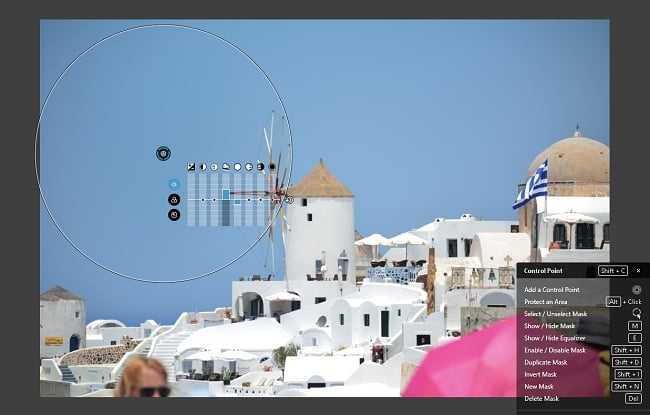
U Pointツールにより、AIテクノロジーが参照ポイントとして使用するコントロールポイントやコントロールラインを選択でき、編集する半径を選択すると、AIソフトウェアが画像の色、ピクセル、その他の側面を確認し、自動的にマスクを適用したり、編集したりします。これには、色の調整、シャドウの追加、コントラストの修正、グレアの除去が含まれます。
新たなリリースに伴う最大の更新機能の一つはDeepPRIMEです。これにより、RAW画像エンハンスメントの処理時間を1.6倍も大幅に高速化できます。
DxO PhotoLabは、あらゆるデジタル写真をアップロード、整理、保存するための優れたツールでもあります。アルバムを作成したり、メタキーワードを追加したり、人物にタグを付けたりして写真の紛失を防げます。また、内蔵されている検索機能により、ISO、アップロード日、しぼりこみを用いて写真を検索することもできます。
DxO PhotoLabはLuminarほど使いやすくはありませんが、30日間の無料トライアルがあるので、支払い情報を入力せずに、あらゆるツールに制限なくアクセスできます。
3. Adobe Lightroom: 豊富な種類のフィルターとAIツール
- 使いやすい編集ツール
- 画像の切り抜き、回転、直線化
- 特殊効果とフィルターを追加可能
- 画像のフォーカスを切り替え可能
- プリセットで設定とフィルターを自在に変更可能
- 30日間の返金保証
すでにAdobeに使い慣れているのなら、Lightroomを問題なく利用できます。Photoshopは大規模なプログラムで、習得に時間がかかる可能性がありますが、Lightroomは非常に使いやすいです。
まず、Lightroomには写真を素早く調整できるAutoと呼ばれるAIツールがあり、画像の矯正、焦点の調整、色の追加、ノイズの除去などが可能です。
もちろん、手動で調整することもできます。各ツールにはスライダーがあり、移動させながら素早く効果を確認できます。手軽に温度、彩度、鮮やかさを色に合わせて調整したり、画像から特定の色を削除または変更したりできます。
Lightroomには、ビネットの追加、テクスチャの削除、幾何学的形状の変更に加え、フィルターと効果をより楽しむための機能があります。また、任意の画像からオブジェクトのクローンを作成して削除することも可能です。
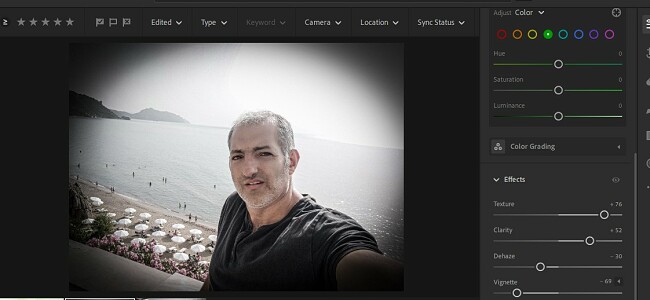
Lightroomの利点の一つは、Adobe Creative Cloudを介した共同編集機能です。写真を家族や友人、同僚と共有したり、[ディスカバー]欄で他のユーザーからヒントを得たりできます。
Photoshopと同様に、Lightroomには30日間の返金保証があります。何らかの理由で満足できなかった場合は、アカウントを解約して返金をリクエストしてください。数日以内に全額返金されます。
Adobe Photoshopの返金保証ポリシー
Adobe Photoshopには無条件の14日間の返金保証があるので、手軽に解約できることを知りながらサブスクリプションを購入できます。返金保証は、月額プランと年額プランのどちらにも適用され、1年間の料金を前払いした場合も該当します。カスタマーサポートとやり取りしたり、解約を思いとどまるように説得されたりすることはなく、上記のステップに従えば、返金してもらえます。
返金保証期間は14日間ですが、必ずしも2週間であるとは限りません。1日の午前7:00にサインアップすると、その月の14日午前7:00に期限が切れ、14日目が丸一日期限内になるわけではありません。
月払いの年間プランを購入した場合、14日以降もアカウントを解約できますが、解約料が発生し、プランの残りの残高の50%を支払う必要があります。1年間の料金を前払いした場合や月額プランを選んだ場合、最初の14日が過ぎると返金の対象外になります。
Adobe Photoshopの解約および全額返金に関するよくあるご質問
Adobe Photoshopを解約して返金してもらうにはどうすればよいですか?
Photoshopには14日間の返金保証があるため、容易にアカウントを解約して全額返金してもらえます。上記の手順をご覧ください。ご案内する手順に従うだけで、すぐに口座に返金されます。
Adobe Photoshopはいつでも解約できますか?
選んだアカウントによって異なります。月々払いの年間アカウントの場合は、残額の50%のキャンセル料が発生します。これは、年間プランを購入すると大幅な割引が適用されるためです。ただし、1年分の料金を前払いした場合や月額払いの場合は、14日以降に解約すると返金されません。
Adobe Photoshopの返金にはどのくらい時間がかかりますか?
アカウントを開設してから14日目の朝、Adobe Photoshop のサブスクリプションを解約しました。上記の手順に従ったところ、5営業日以内にクレジットカードに全額返金されました。
まとめ
個人的にPhotoshopを利用していて、編集ツールが豊富にあり、満足できる仕上がりになるため、お勧めですが、多くの場合、写真の編集にはそれほど強力な編集ツールは不要です。Adobe Photoshopには14日間の返金保証があることから、サブスクリプションを購入する必要はありません。実際に返金保証を利用した際、 素早く容易に返金してもらえました。
Photoshopで返金してもらったら、ニーズに合った編集ツールを選べます。上記でご紹介した編集ツールはすべて強力で、AIによって編集プロセスが合理化されるため、素早く習得できます。上記3つのうち、個人的にLuminarを気に入っています。その理由は、驚くほど使いやすく、楽しいフィルターと機能があり、あらゆる場面において画像を共有価値のあるものに変えることができるためです。また、Luminarには7日間の無料トライアルがあるので、あらゆる機能を実際に試せます。

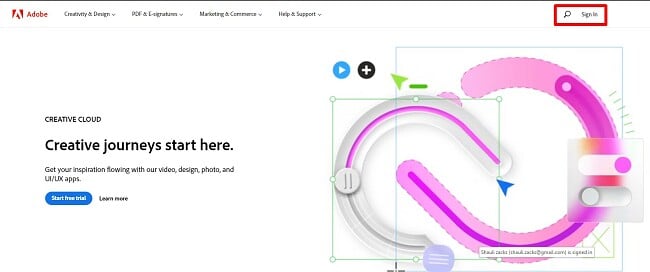
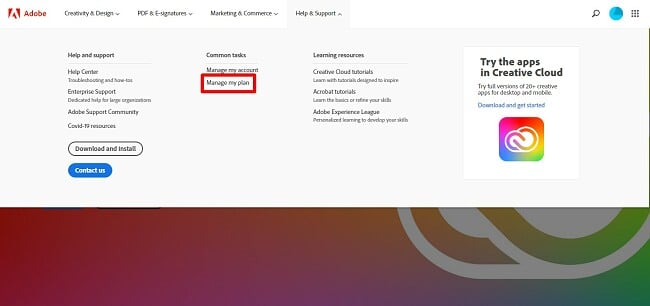
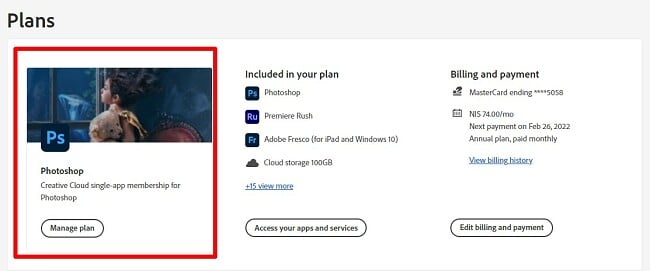
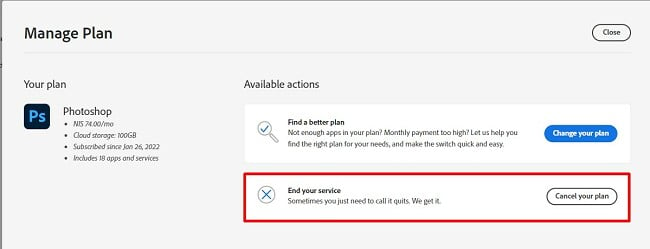
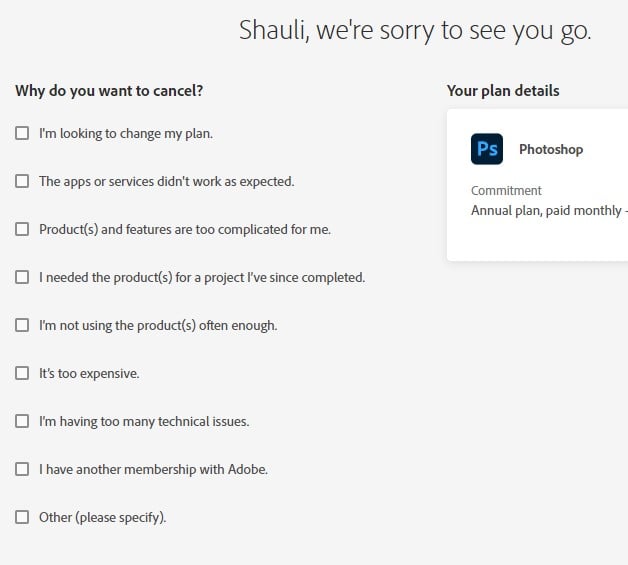
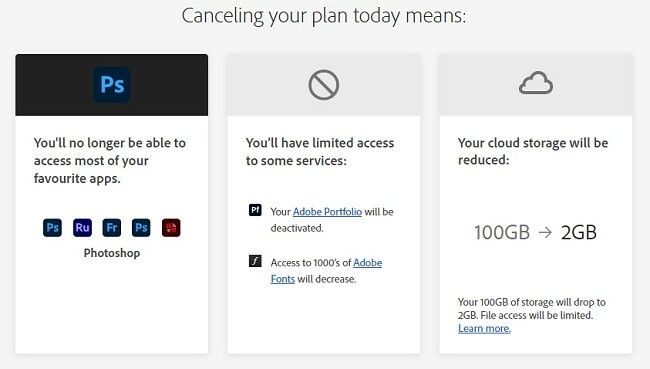



コメントする
キャンセル